MFC-795CW
SSS ve Sorun Giderme |
Renkli kartuşlar bittiğinde sadece siyah mürekkep kartuşu kullanarak yazdırma
Brother makineniz, temelde, mürekkep kartuşlarından herhangi biri boş ise TÜM yazdırma işlemlerini durdurmak üzere tasarlanmıştır. Bu, baskı kafası ömrünü sağlama almak ve baskı kalitesini korumak içindir. Eğer makine yazdırmaya devam etseydi, baskı işleri ve temizlik döngüleri boş kartuştan hava emerlerdi ve bu da baskı kafasına zarar verirdi.
Ancak, bir veya daha fazla renkli mürekkep kartuşu boş olduğu zaman, Brother makineniz istisnai olarak Sadece S & B Baskı (siyah ve beyaz) modunda işleyebilir. Renkli bir kartuş boş olduğunda, makinenin LCD'sinde "Sadece S & B Baskı Modu Mürekkebi Değiştir" şeklinde bir hata mesajı görünecektir
Lütfen aşağıdaki adımları takip edin:
ADIM 1 Birimin LCD'sinde mesaj olduğunu doğrulayın
- Eğer LCD Sadece S & B Yazdırma gösteriyorsa, ADIM 2 ye devam edin.
- Eğer renkli bir kartuş boş iken PC'den yazdırmaya teşebbüs edilirse, "Yazdırılamıyor" mesajı görüntülenecektir. Siyah & Beyaz moduna dönmek için, makinenin üzerindeki Dur/Çık'a basın ve yazdırma işini iptal edin. Eğer mesaj görüntülenmeye devam ederse, lütfen mürekkep kartuşlarını değiştirin.
- Eğer LCD Yazdırılamıyor gösteriyorsa, makine tüm yazdırma işlemlerini durduracaktır. Lütfen mürekkep kartuşlarını değiştirin.
- Eğer LCD diğer hata mesajları gösteriyorsa, hata mesajı hakkında bilgi almak için "Sıkça Sorulan Sorular & Sorun giderme" bölümüne başvurun.
- Yaklaşık dört hafta boyunca, makineyi Siyah & Beyaz bir yazıcı olarak kullanabilirsiniz. Bu, siyah mürekkep kartuşunda kalan mürekkep miktarına bağlıdır.
- Eğer makinenin fişini çekerseniz, bellek temizlenebilir. Sadece siyah mürekkep kartuşunu kullanarak yazdırmak için, renkli mürekkep kartuşunu değiştirin.
- Eğer boş mürekkep kartuşu çıkartıldıysa ve mürekkep kartuşu kapağı kapalıysa, ekran "Yazdırılamıyor" diyecektir. Sadece siyah mürekkep kartuşu kullanarak yazdırmak için, mürekkep kartuşlarını değiştirin.
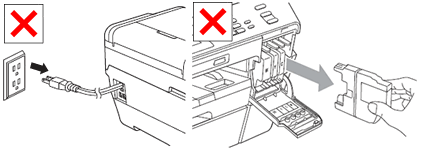
- PC'den Yazdırmak
- Kopyalamak
- Fakslamak (sadece MFC kullanıcıları)
Bilgisayarınız aşağıdaki iletiyi görüntüler:
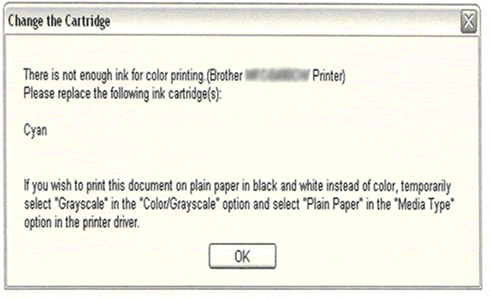
Yukarıdaki örnek boş bir Cyan kartuş içindir. Aynı zamanda Sarı veya Macenta'yı da belirtebilir.
Yazıcı sürücüsünü gri tonlama'ya değiştirmek için, aşağıdaki prosedürü Windows veya Macintosh için izleyiniz:
- Windows 2000 kullanıcıları:
Başlat -> Ayarlar -> Yazıcılar (ve Fakslar)'a sol tıklayın.
Windows XP kullanıcıları:
Başlat -> Yazıcılar (ve Fakslar)'a sol tıklayın.
VEYA
Başlat ->Denetim Masası->Yazıcılar (ve Fakslar)'a ya da Yazıcılar ve Diğer Donanım'a sol tıklayın.
Windows Vista kullanıcıları:
Başlat ->Denetim Masası-> Donanım ve Ses ->Yazıcılar (ve Fakslar)'a sol tıklayın.
Windows 7 kullanıcıları:
Başlat -> Aygıtlar ve Yazıcılar'a sol tıklayın.
- Brother makinesinin yazıcı sürücüsüne sağ tıklayın.
- Özellikler veya Yazıcı Özellikleri'ne sol tıklayın.
- Yazdırma Tercihleri'ne sol tıklayın.
- Gelişmiş sekmesine sol tıklayın.
- Radyo düğmesi Gri Tonlama'ya sol tıklayın.

- Uygula -> Tamam 'a basın.
- Yazıcı ve Fakslar penceresinde, Brother makinesinin yazıcı sürücüsüne sağ tıklayın ve Tüm belgeleri iptal et'e sol tıklayın, daha sonra onaylamak için Evet'e tıklayın.
- Bekleyen tüm işleri iptal etmek için, Brother makineniz üzerindeki için Dur/Çık tuşuna basın.
- Şimdi, makineyi bir S & B Yazıcı olarak kullanabilirsiniz.
- Yazdır iletişim kutusunu açın. (Yazdır iletişim kutusunu nasıl açacağınızın detaylarını görmek için buraya tıklayın.)
- Pencere açılır menüsünden Yazdırma Ayarları'nı seçin, ve Gelişmiş sekmesine tıklayın.
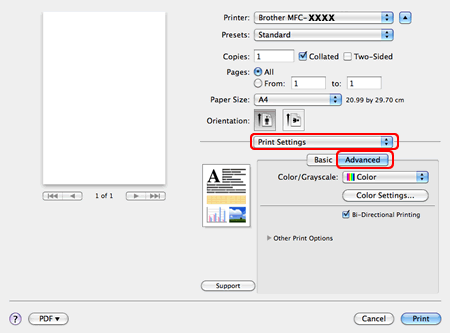
- Renkli/Gri Tonlama açılır menüsünden Gri Tonlama'ya tıklayın.
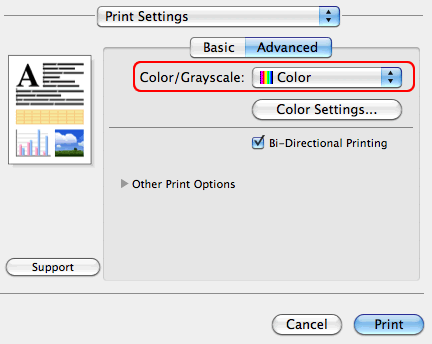
- Yazdırma işini başlatmak için Yazdır'a tıklayın.
Mürekkep kartuşu değiştirildiği zaman, yazıcı sürücüsü ayarlarına geri gitmeniz ve Renkli'yi seçmek için radyo düğmesine tıklamanız gerekecek.
Aşağıdaki öğe, "Yazdırılamıyor" gösterilmesine neden olabilir, ancak silinebilir.
Eğer yazıcı sürücüsünü değiştirmeden PC'den yazdırmayı denerseniz, "Yazdırılamıyor" mesajı görüntülenecektir. Siyah & Beyaz moduna geri dönmek için, makine üzerindeki Dur/Çık'a yazdırma işini iptal etmek üzere basın.
- Renkli bir mürekkep kartuşu boş olduğunda, makine renkli bir kopya yapamaz. Renkli (Colour) Başlat yeşil tuşu, renkli bir kopyaya izin vermemek üç kere bipleyecektir. Siyah (Mono) Başlat gri tuşuna sadece basılabilir.
- Kağıt türü olarak sadece iki kağıt çeşidi seçilebilir: Düz kağıt ve Mürekkep Püskürtmeli kağıt. Diğer tüm kağıt türleri, makinenin bir kopya yapmasına izin vermeyecektir.
Fakslamak (sadece MFC kullanıcıları):
- Eğer makine renkli bir faks gönderiyorsa, makine belgeyi siyah & beyaz olarak göndermek isteyecektir.
- Kağıt türü olarak sadece iki kağıt çeşidi seçilebilir: Düz kağıt ve Mürekkep Püskürtmeli kağıt. Diğer tüm kağıt türleri, makinenin faksı yazdırmasına izin vermeyecektir. Bu, bellekte saklanacaktır.
